怎样在win7 IIS中部署网站?
IIS作为微软web服务器的平台,可以轻松的部署网站,让网站轻而易举的搭建成功,那么如何在IIS中部署一个网站呢,下面就跟小编一起学习一下吧。
第一步:发布IIS文件
1:发布你所要在IIS上部署的网站,在Microsoft Visual Studio中的web项目点击右键,选择发布。

2:选择文件系统,然后选择保存位置,就可以发布成部署到IIS的文件。

3:将IIS发布文件成功保存到选择的磁盘

第二步:IIS安装(启用Windows7系统自带IIS)
1:从电脑桌面单击"开始(Start)"—单击"控制面板(ControlPanel)"

2:进入控制面板后(注意我的查看方式为"小图标(Small icons)")单击"程序和功能(Programs and features)"
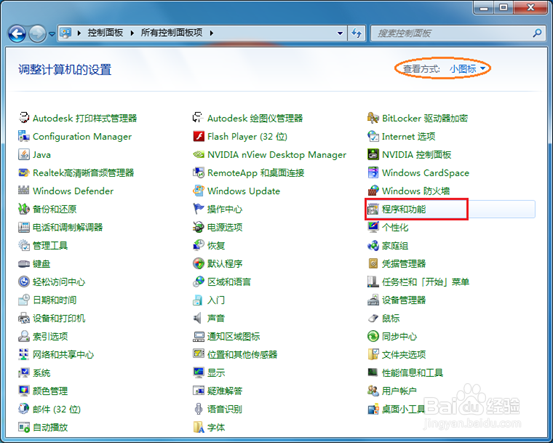
3:进入程序和功能后单击"打开或关闭Windows功能(Turn Windows features on or off)"

4:在打开或关闭Windows功能内选择需要打开或关闭Windows功能。下图为IIS7及ASP开启选项,仅供参考,请根据需求自行选择。

第三步:检查.net framework 4.0是否安装,如果没有安装进行安装。(检查步骤上述步骤二IIS安装前3步)
第四步:安装数据库,并设置数据库用户名和密码。
这里不在讲述,http://blog.csdn.net/nonecode/article/details/7941375
第五步:IIS7配置
1:从电脑桌面单击"开始(Start)"—右击"计算机(Computer)"—单击"管理(Manage)"

2:进入控制面板,找到计算机管理并双击

3:找到"Internet信息服务(IIS)管理器[Internet Information Services(IIS) Manager]",单击

4:进入IIS主界面,右键网站,选择“添加网站”。

5:在“添加网站”对话框中,添加网站名称,选择发布IIS文件的路径(注:必须是项目的根目录,此文件夹下就是所有项目的文件),点击确定按钮

6:选择万维网服务器,找到ISAPI和CGI限制,并单击

7:进入ISAPI和CGI限制,并更改为允许。

8:点击左侧的应用程序池,找到刚才添加的网站,旋转右键选择基本设置。

9:更改.net framework版本为".net framework4.0",托管管道模式改为"经典",点击确定。

10:win7 32位系统可以忽略,64位系统,则选择自己的添加的网站右键选择"高级设置",找到"启用32位应用程序",并设置为True,点击确定。

11: 修改“C:\Windows\Temp”权限,添加everyone所有权限,并设置为完全控制。

12:打开刚才添加的网站,更改数据库链接文件,即web.config文件。
选中刚才添加的网站右键-->浏览 ,找到web.config进行配置。
13:选中刚才添加的网站右键-->管理网站-->重新启动
14:最后测试一下网站是否部署成功。选中刚才添加的网站右键-->管理网站-->浏览

经过上述的步骤,如果不出意外的话,IIS网站部署成功。
怎样在win7 IIS中部署网站?的更多相关文章
- 怎样在win7 IIS中部署网站
怎样在win7 IIS中部署网站? IIS作为微软web服务器的平台,可以轻松的部署网站,让网站轻而易举的搭建成功,那么如何在IIS中部署一个网站呢,下面就跟小编一起学习一下吧. 第一步:发布IIS文 ...
- IIS中部署网站
1.安装开IIS,打开IIS(Win+R -->inetmgr.exe) 2.进入IIS主界面,右键网站,选择“添加网站”. 3.在“添加网站”对话框中,添加网站名称. 4.点击应用程序池选择, ...
- 在iis中部署网站出现的错误
第一次错误: 解决的方案:点击网站新建一个同名的应用池,选择网站的基本设置,选中同名的应用池 接下来可能会有第二个错误 错误摘要HTTP 错误 500.21 - Internal Server Err ...
- WIN2008中部署网站后样式及JS加载不了
今天在一台刚刚装好的WIN2008上部署一个问题,一切按流程来:① 控制面板加IIS,把.NET 3.5打勾② 装.NET 4.0框架③ 装MSSQL2012④ IIS中部署网站⑤ 修改web.con ...
- WIN2008中部署网站后样式及JS加载不了(转载)
今天在一台刚刚装好的WIN2008上部署一个问题,一切按流程来:① 控制面板加IIS,把.NET 3.5打勾② 装.NET 4.0框架③ 装MSSQL2012④ IIS中部署网站⑤ 修改web.con ...
- 在IIS中部署Asp.Net网站
在IIS中部署Asp.Net网站 1.添加IIS或者删除IIS,在控制面板=>程序和功能=>打开或关闭功能 启动iis,右键计算机=>管理=>服务和应用程序=>Inter ...
- [转]IIS上部署网站
如何在IIS6,7中部署ASP.NET网站 阅读目录 开始 查看web.config文件 在IIS中创建网站 IIS6 添加扩展名映射 IIS6 无扩展名的映射 目录的写入权限 SQL SERVER的 ...
- 在IIS中部署Asp.net Mvc
概述: 最近在做一个MVC 3的项目,在部署服务器时破费了一番功夫,特将过程整理下来,希望可以帮到大家! 本文主要介绍在IIS5.1.IIS6.0.IIS7.5中安装配置MVC 3的具体办法! 正文: ...
- 在IIS中部署.net core应用
在IIS中部署 .NET Core应用 对于熟悉IIS的程序员来说,将 .NET Core Web应用部署在IIS中,无疑是方便统一管理的事情.网上给出很多如何在IIS中部署 .NET Core 应用 ...
随机推荐
- 编译安装php-7.1.17及部分扩展
./configure --prefix=/usr/local/php-7.1.17 --disable-debug --enable-shmop --with-gd --with-jpeg-dir= ...
- CENTOS 升级Nodejs 到最新版本
1.去官网下载和自己系统匹配的文件: 英文网址:https://nodejs.org/en/download/ 中文网址:http://nodejs.cn/download/ 通过 uname -a ...
- IntelliJ IDEA 界面介绍及常用配置
一:配置Maven File-->Settings-->搜索框输入maven -->配置maven home directory 跟 user setting file 二:配置JD ...
- StiReport简单使用
try { StiReport stiReport1 = new StiReport(); DataSet FDataSet = new DataSet(); DataTable table = ne ...
- DTP协议攻击
DTP协议 动态中继协议DTP(Dynamic Trunking Protocol)是一种Cisco私有协议.DTP用于两台交换机的直连二层端口探测对端的配置,自动协商出二层端口的链路类型和以太网封装 ...
- luogu P4160 [SCOI2009]生日快乐
传送门 考虑因为每个人的蛋糕体积要相等,如果切了一刀,那么要使得分当前蛋糕的人根据分成的两部分蛋糕的体积分成两部分人,所以假设当前有n人,切的这一刀要是在x或y的\(\frac{k}{n}(k\in ...
- luogu P3243 [HNOI2015]菜肴制作
这题一看就知道和拓扑序有关 考虑拓扑排序的时候每次取队列里最小的数进行排序 然后就\(\mathcal{GG}\)了,因为这样只能使字典序最小,而并不能保证题目中要求的每个编号的数要在满足前面数尽量在 ...
- JavaScript客户端签名直传OSS
参考链接: https://help.aliyun.com/document_detail/31925.html?spm=5176.11065259.1996646101.searchclickres ...
- SpringBoot整合MyBatis(注解版)
详情可以参考Mybatis官方文档 http://www.mybatis.org/spring-boot-starter/mybatis-spring-boot-autoconfigure/ (1). ...
- AT91RM9200---定时器简介
1.前言 系统定时器模块集成了3个不同的定时器 一个周期性间隔的定时器,用来为操作系统设置时基 一个看门狗定时器,可用于软件死锁时进行系统复位 一个实时时钟计数器用来记录流逝的时间 系统定时器时钟 这 ...
